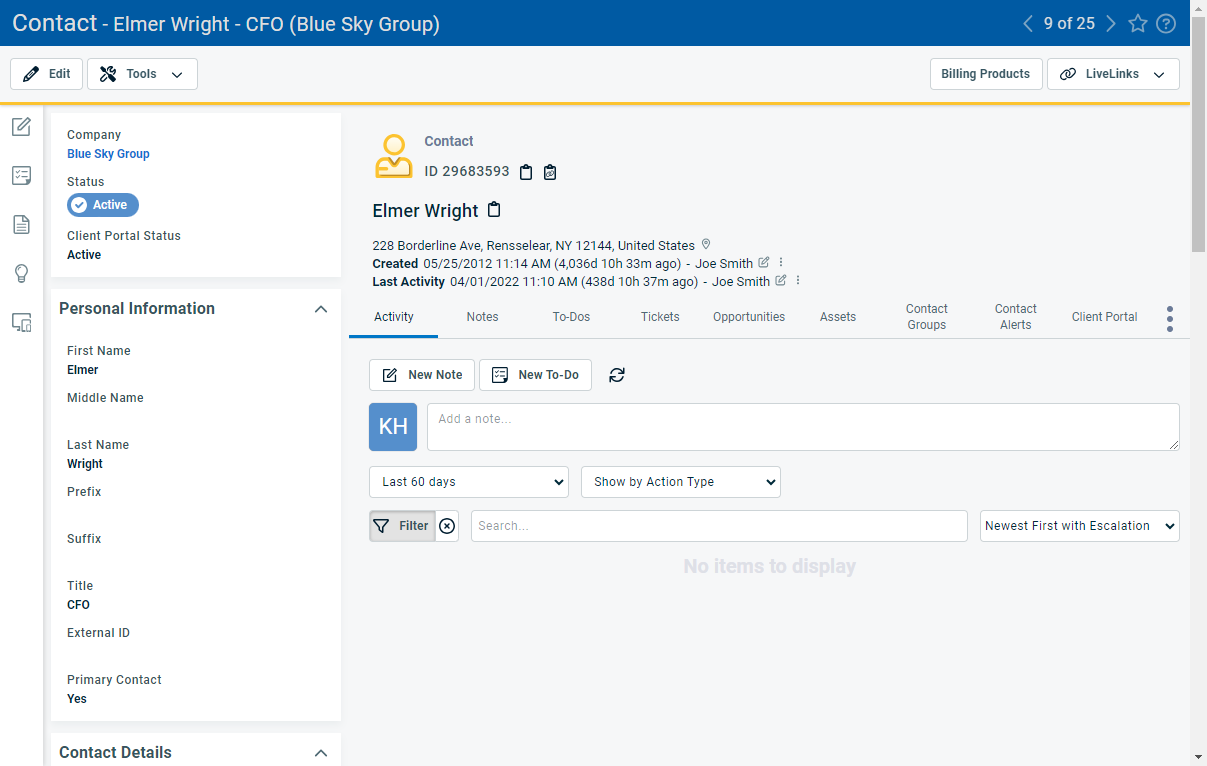Die Kontaktseite
SICHERHEIT Zugriffsrechte mit Zugriff auf CRM
NAVIGATION Hauptsuche > Kontakt (Nachname) oder Kontakt (Vorname) oder Kontakt (E-Mail)
Auf der Seite Kontakt wird die Teilmenge der Organisationsinformationen angezeigt, die diesem Kontakt zugeordnet ist. Um die Seite zu öffnen, nutzen Sie den/die Pfad(e) im vorstehenden Abschnitt Sicherheit und Navigation. Um auf Informationen zuzugreifen, die sich direkt auf die Organisationseinheit beziehen (Verkaufsaufträge, Rechnungen usw.), klicken Sie auf den Namen der Organisation, um die Seite Organisation zu öffnen. Siehe Die Seite Firma.
Alle mit dem Kontakt verbundenen Meldungen oder Banner, wie zum Beispiel Kontaktwarnungen, werden oberhalb der Bereiche angezeigt. Weitere Informationen zum Erstellen und Verwalten von Kontaktwarnungen finden Sie im Abschnitt Die Registerkarten „Firmen- und Kontaktwarnungen“. 
Wenn der Kontakt (oder der mit der Verkaufschance bzw. dem To-Do verbundene Kontakt, den Sie sich anzeigen lassen oder bearbeiten) keine Verkaufsangebote erhalten möchte, sehen Sie eine rosafarbene Leiste oben auf der Seite. Diese Leiste erscheint auf einer Verkaufschance, wenn der zugehörige Kontakt keine Verkaufsangebote erhalten möchte (selbst wenn das Kontaktfeld durch die Verkaufschancenrubrik ausgeblendet wird).
WICHTIG Hinweis für Kunden in der Europäischen Union: Laut der Europäischen Datenschutz-Grundverordnung haben Ihre Kunden das Recht, nicht kontaktiert zu werden, was bei Verstößen zu erheblichen Sanktionen führen kann. Mithilfe dieser Leiste können Sie Kunden erkennen, die keine Angebote erhalten möchten, jedoch müssen Sie Geschäftspraktiken implementieren, die dieser Verordnung entsprechen.
Wenn der Kontakt zuvor gelöscht (anonymisiert) wurde, wird oben auf der Seite Kontakt ein Informationsbanner angezeigt. Obwohl Sie anonymisierte Kontakte bearbeiten können, wird die Anonymisierung dadurch nicht aufgehoben. Weitere Informationen finden Sie unter Kontakte und Mitarbeiter löschen (anonymisieren).
In allen Registerkartenansichten wird eine Zusammenfassung der Kontaktdetails einschließlich ihrer eindeutigen ID, des Namens, des Fotos und der Kontaktinformationen oberhalb der Registerkartenleiste am oberen Rand der Seite Kontakt angezeigt. Die erweiterten Kontaktinformationen werden im Bereich auf der linken Seite angezeigt.
Da Kontaktrubriken zu diesem Zeitpunkt nicht vorhanden sind, werden alle Felder bei einem Kontakt angezeigt, unabhängig davon, ob sie verwendet werden. Feldbeschreibungen finden Sie unter Kontakte hinzufügen und bearbeiten.
Unterhalb der Titelleiste befindet sich eine Reihe mit interaktiven Schaltflächen. Die Sichtbarkeit der Schaltflächen hängt von den Funktionen ab, die Ihr Autotask-Administrator aktiviert hat, und von Ihrer Sicherheitsstufe.
| Name | Beschreibung |
|---|---|
| Bearbeiten | Klicken Sie auf Bearbeiten, um die Seite Kontakt bearbeiten zu öffnen und die Kontaktinformationen zu ändern. Siehe Kontakte hinzufügen und bearbeiten. |
| Tools | Im Menü Extras erscheinen folgende Optionen:
WICHTIG Diese Option ist für Benutzer nicht verfügbar, die kein entsprechendes Zugriffsrecht haben. Weitere Informationen finden Sie unter Ein benutzerdefiniertes Zugriffsrecht erstellen oder bearbeiten. |
| Abrechnungsartikel | Klicken Sie darauf, um die Seite Abrechnungsartikel/-regeln für den Kontakt zu öffnen. Diese Schaltfläche ist sichtbar, wenn der Kontakt einem Abrechnungsprodukt zugeordnet ist UND der Benutzer, der den Kontakt anzeigt, volle Vertragssichtbarkeit hat. Siehe Abrechnungsartikel manuell auswählen und überprüfen. |
| LiveLinks | Klicken Sie darauf, um eine Liste der LiveLinks anzuzeigen, die Ihnen über diese Seite zur Verfügung stehen. |
Zusätzliche Aktionen sind über die Schnellzugriffsleiste auf der linken Seite möglich. Weitere Informationen finden Sie in unserem Schnellzugriffsleiste Thema.
Die Seite Kontakt enthält eine Registerkartenleiste, in der auf den Kontakt bezogene Objekte angezeigt werden. Sie können auf eine beliebige der verfügbaren Ansichten zugreifen, indem Sie die entsprechende Registerkarte auswählen.
Weitere Informationen zu den verschiedenen Registerkartenansichten finden Sie in den folgenden Beiträgen:
| Name der Registerkarte | Link zur Dokumentation |
|---|---|
| Aktivität | Die Registerkarte „Aktivität“ |
| Co-managing Benutzer | Die Registerkarte Mitverwaltender Benutzer |
| Notizen | Die Registerkarte „Notizen“ |
|
To-Dos |
Die Registerkarte „To-Dos“ |
| Tickets | Registerkarte „Tickets“ |
| Verkaufschancen | Die Registerkarte „Verkaufschancen“ |
| Geräte | Die Registerkarte „Rechnungen“ |
| Kontaktgruppen | Die Registerkarte „Kontaktgruppen“ |
| Kontaktwarnungen | Die Registerkarten „Firmen- und Kontaktwarnungen“ |
| Kundenportal | Die Registerkarte „Kundenportal“ |
| Co-managing Benutzer | Die Registerkarte Mitverwaltender Benutzer |
|
|
Klicken Sie auf diese Option, um zusätzliche Registerkarten anzuzeigen und die Reihenfolge der Registerkarten anzupassen. |